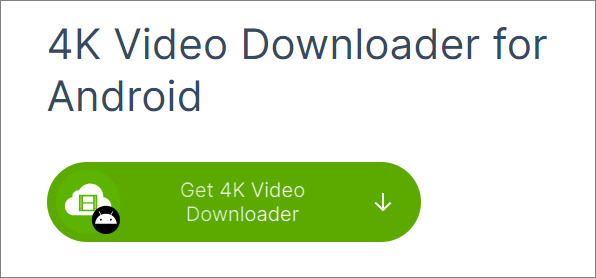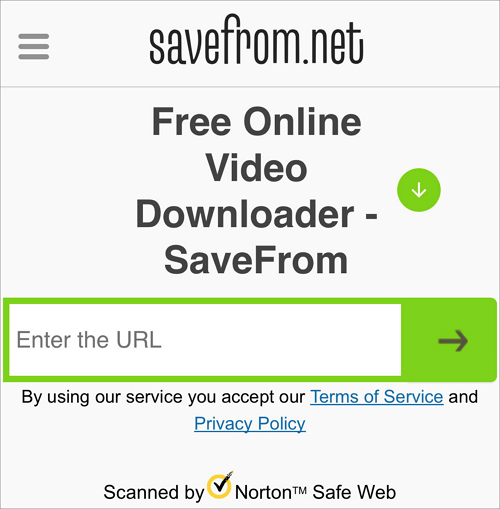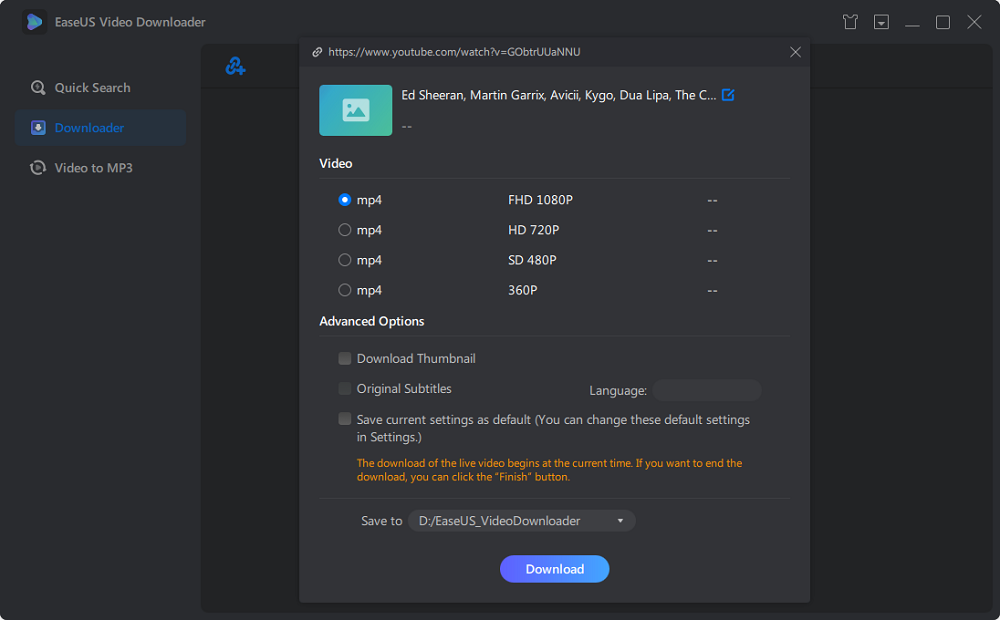La maggior parte degli utenti Android utilizza File Manager come un'ottima applicazione per la gestione dei file dello smartphone. Con questa applicazione, possono salvare molti file nelle categorie impostate. Tuttavia, quando si parla di come scaricare video da YouTube a File Manager , la maggior parte di voi non ha idea di come farlo. Sei fortunato a trovare questo articolo!
In questo post, EaseUS ti aiuterà a scaricare video da YouTube nel file manager del tuo dispositivo Android. Ecco una tabella su tutti i metodi menzionati in questo post per scaricare video da YouTube su Android. Trova il modo che più soddisfa le tue esigenze.
| Metodi |
Compatibilità |
Il tuo bisogno |
| Scaricatore di video 4K per Android |
Solo Android |
Salva video in sicurezza |
| Strumento in linea |
Android/iOS/Windows/Mac |
Non voglio scaricare l'app |
| EaseUS Video Downloader |
Windows e Mac |
Scarica video in sicurezza sul PC |
Metodo 1. Scarica video da YouTube su File Manager con l'app
Con un abbonamento YouTube Premium puoi salvare i video di YouTube nel file manager di Android direttamente sull'app YouTube. In caso contrario, puoi farlo utilizzando 4K Video Downloader per Android . È adatto anche a te se desideri scaricare video su Android da Facebook /Twitter/Instagram e altri siti di streaming. In realtà è un modo più sicuro per scaricare video di YouTube su dispositivi Android con un'applicazione di terze parti. Vediamo ora come scaricare video da YouTube su File Manager con un'applicazione per Android.
- Suggerimento
- 4K Video Downloader per Android è progettato specificamente per i dispositivi Android. Gli altri utenti possono controllare la parte seguente del post per vedere come scaricare video da YouTube nello strumento di gestione file con iOS/Windows/Mac.
💐 I passaggi completi su come salvare video da YouTube su File Manager su Android sono elencati di seguito:
Passaggio 1. Cerca 4K Video Downloader per Android e installa l'app sul tuo dispositivo Android.
![Scaricatore di video 4k per Android]()
Passaggio 2. Apri YouTube e trova il video che desideri scaricare.
Passaggio 3. Ecco un pulsante " Condividi " sotto il video. Basta toccarlo. Quindi scegli " Copia il collegamento ".
Passaggio 4. Apri 4K Video Downloader per Android. Vai all'icona delle impostazioni . Seleziona il formato file e la qualità video che desideri.
Passaggio 5. Incolla il tuo collegamento. Allora sei riuscito a scaricare video da YouTube.
Passaggio 6. Apri la posizione del video e trova il video che hai scaricato. Tocca " Condividi " e quindi scegli " Salva in File Manager ".
Ora sei riuscito a salvare video da YouTube su File Manager sul tuo Android.
Metodo 2. Scarica video da YouTube su File Manager Online
Se ritieni che scaricare applicazioni sia una seccatura e non ti preoccupi della sicurezza del download di video, puoi scegliere uno strumento online per farlo. In questa parte, ti forniremo i passaggi su come salvare video da YouTube nel file manager con strumenti di download online. Questo metodo si adatta anche agli utenti iOS e agli utenti PC sia Windows che Mac, consentendo a vari utenti di scaricare video da siti Web su Chrome /Bing/Firefox e altri browser.
Se effettui una ricerca su Google, troverai più siti da utilizzare per il download di video da YouTube. In realtà, i passaggi per utilizzare gli strumenti online per scaricare video sono simili tra loro. Qui prendiamo come esempio il salvataggio dal downloader di video online .
💐 Vediamo come salvare video da YouTube con uno strumento di download online:
Passaggio 1. Apri il sito del downloader di video online .
Passaggio 2. Trova il video di YouTube che desideri scaricare e copia il suo URL .
Passaggio 3. Incolla il collegamento sul foglio vuoto del downloader di video online savefrom. Quindi fare clic sulla freccia a destra .
![scarica video di YouTube dallo strumento online]()
Passaggio 4. Apri il percorso del file. Trova il video che scarichi.
Passaggio 5. Fare clic sull'icona di condivisione in questo modo. Scegli " Salva in File Manager ".
Ora sei riuscito a scaricare i video di YouTube nel File Manager di Android con uno strumento online.
Suggerimento bonus: scarica video da YouTube su PC
Gli utenti del telefono hanno risolto i loro problemi. Che ne dici degli utenti PC Windows e Mac? Ora arriva la risposta. Vorremmo consigliarti il miglior downloader di video da YouTube, EaseUS Video Downloader . Può anche aiutarti a scaricare video di YouTube su un'unità flash /scheda SD. Con questo spettacolare software potrai raggiungere molteplici obiettivi nel download di video, non solo su YouTube ma anche su altri siti di streaming.
EaseUS Video Downloader , un software per scaricare video , supporta sia i sistemi Windows che Mac per scaricare la versione compatibile con il tuo sistema operativo. Fatta eccezione per questa comodità, questo fantastico downloader di video fornisce anche il download di video con qualità fino a 4K in brevissimo tempo. Puoi filtrare i video per nome nella Ricerca rapida o copiare e incollare qualsiasi collegamento video nel browser integrato per cercare i tuoi video preferiti.
🎀Caratteristiche distintive di EaseUS Video Downloader :
- Converti video in MP3 e altri formati con il suo convertitore integrato
- download batch senza problemi
- Aiutarti a modificare la frequenza dei fotogrammi video
- Anteprima durante il download
💐Puoi seguire questi passaggi per scaricare video da YouTube su PC con EaseUS:
Passaggio 1. Avvia YouTube Video Downloader, vai su "Downloader" e fai clic su "Aggiungi URL".
Passaggio 2. Incolla l'indirizzo del video di YouTube nella casella e fai clic su "Conferma".
Passaggio 3. Seleziona il formato e la qualità che preferisci e fai clic su "Scarica" per avviare il download del video di YouTube sul tuo computer.
Passaggio 4. Attendi il completamento del processo di download, quindi fai clic su "Apri" per controllare il video di YouTube.
Dichiarazione di non responsabilità : questa guida è compilata ESCLUSIVAMENTE per uso personale e corretto. EaseUS non collabora o è affiliato in alcun modo con YouTube e non sostiene mai alcuna azione di violazione del copyright. L’utente finale dovrebbe essere l’unico responsabile del proprio comportamento.
Passaggio 5. Trasferisci video da YouTube.
Divideremo questo passaggio in due parti per mostrare rispettivamente i diversi passaggi degli utenti Windows e Mac. Basta seguire la guida compatibile con il tuo sistema operativo.
👉 Per Windows:
Il video scaricato verrà salvato in Esplora file su Windows. Se desideri mantenerlo nella posizione del file di destinazione, devi aprire la posizione del file di download , che puoi trovare nelle impostazioni, quindi copiarlo o tagliarlo nella posizione del file di destinazione in cui desideri salvarlo.
👉Per Mac:
Per Mac, tutti i file scaricati verranno salvati nei file Download. Aprilo e trascina il video nella posizione del file di destinazione che desideri conservare nel Finder. Oppure puoi scegliere " Sposta in... " e selezionare il percorso del file.
Ecco altri modi per scaricare video di YouTube su Mac. Vai al passaggio qui sotto e trova più possibilità:
![articoli Correlati]()
Come scaricare video di YouTube su Mac in 5 modi
Se stai cercando metodi facili e veloci per scaricare video da YouTube sul tuo Mac, questo articolo fa per te.
Incartare
Questo articolo ha discusso del download di video da YouTube nel file manager su molti dispositivi. Sono sicuro che hai già trovato le risposte qui sopra, non importa se utilizzi iPhone/Android/Windows/Mac.
Per gli utenti di PC, utilizzare EaseUS Video Downloader per scaricare video da YouTube è la soluzione migliore. Con questo comodo software, i video scaricati non solo saranno di qualità superiore ma anche in un tempo più breve.
Domande frequenti
1. Come visualizzare i video da Youtube nel file manager?
Dopo aver scaricato i video di YouTube nel File Manager sul tuo Android, puoi visualizzare questi video scaricati offline. Apri File Manager sul tuo Android > Trova il percorso del file dei video scaricati da YouTube > Fai clic sul video che desideri guardare. È tutto.
2. Come trasferire i video scaricati da YouTube nella galleria?
Per trasferire i video scaricati da YouTube nella tua galleria sul tuo iPhone/Android è necessario un abbonamento a YouTube Premium . Se ce l'hai già, ecco la guida per condividere video da YouTube nella gallery del tuo telefono.
- 1. Innanzitutto, apri YouTube e trova il video nella tua libreria.
- 2. Tocca il pulsante " Condividi ".
- 3. Scegli di salvare il video nella galleria del tuo telefono .